Si recibe el error 651, el módem ha informado de un error en Windows 10/8/7 significa que el archivo del controlador del sistema requerido no se ha ejecutado. La descripción que lleva el mensaje de error es la siguiente: Error 651: El módem (u otros dispositivos de conexión) ha informado de un error. Lo bueno es que no tiene que preocuparse por ello, hay varias formas de solucionar el error 651 en Windows 10.
Error 651 El módem ha informado de un error

Antes de comenzar, si está utilizando cualquier VPN, desinstale el software VPN y reinicie el equipo para ver si funciona correctamente. Si no ayuda, siga leyendo.
1] Volver a registrar el archivo raspppoe.sys
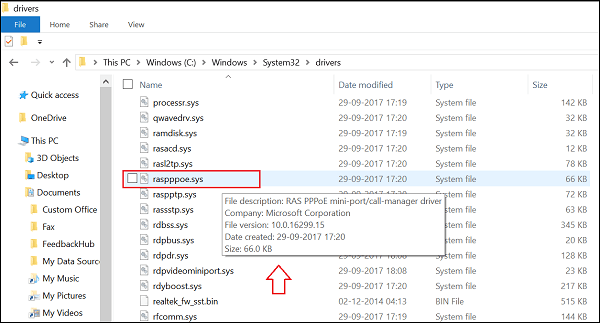
Raspppoe.sys es un archivo de controlador de mini puertos RAS PPPoE de Windows que permite al equipo comunicarse con hardware o dispositivos conectados. Si hay algún problema relacionado con su funcionamiento, obtendrá el error.
Trate de volver a registrar el archivo y luego verifique. Para ello, haga clic en Inicio y en la ventana de búsqueda escribacmd. Haga clic con el botón derecho del ratón en la opción y seleccioneEjecutar como administrador.
A continuación, en la ventana de comandos que se abre, escriba lo siguiente y pulse Intro.
regsvr32 raspppoe.sys
Una vez hecho esto, reinicie su PC para que los cambios surtan efecto y verifique si el problema se ha resuelto.
2] Reinicie su router/módem
Cuando tenga problemas con su enrutador, a veces realizar un reinicio o reiniciar su enrutador puede ayudar a resolver estos problemas. Puede intentarlo apagando el router durante 5-10 minutos. Si tiene una conexión LAN, puede desconectar el cable durante 5-10 minutos. A continuación, encienda el enrutador o vuelva a conectar el cable LAN a la máquina y compruebe si el error 651 sigue apareciendo o no en la pantalla de su ordenador.
3] Usar los últimos controladores para el módem
Desde el Administrador de dispositivos, desinstale y reinstale el módem. O bien, descargue e instale la última versión de los controladores desde el sitio web del fabricante y compruebe si ayuda
4] Restablecer TCP/IP o protocolo de Internet
Restablecer TCP/IP a sus valores predeterminados, utilizando la utilidad NetShell.
5] Ejecutar el Solucionador de problemas de red
Abra la página Solucionadores de problemas de configuración, ejecute el Solucionador de problemas de red y compruebe si funciona para usted. O bien, abra el cuadro Ejecutar, escriba lo siguiente y presione Enter:
msdt.exe /id NetworkDiagnosticsNetworkAdapter
Esto abrirá el Solucionador de problemas del Adaptador de red.
6] Desactivar la función de sintonización automática
La característica de Auto-Tuning en Windows es conocida por mejorar el rendimiento de los programas que reciben datos TCP a través de una red. Tras el lanzamiento de Windows 7, la función se puso a disposición de los programas que utilizan la interfaz de programación de aplicaciones (API) de Windows Internet (WinINet) para las solicitudes HTTP. Algunos ejemplos de programas que utilizan WinINet para el tráfico HTTP son Internet Explorer, Outlook y Outlook Express. Por lo tanto, si hay un problema con él, usted puede notar el error. Desactive la función de sintonización automática en Windows 10 para ver si resuelve el problema.
Háganos saber si algo aquí le ayudó.
Contenido Relacionado
[pt_view id=»1047b4eroy»]

